Локальная компьютерная сеть уже становится необходимостью не только в офисе, но и дома. Для создания локальной сети вида компьютер — компьютер в первую очередь нужно чтобы каждый компьютер имел сетевую карту. Как правило, на материнской плате компьютера присутствует сетевой адаптер. Если его нет, то нужно приобрести внешнюю сетевую карту, установить её в слот расширения PCI. Как это сделать, можно посмотреть в статье «Установка сетевой карты». Ещё понадобиться сетевой кабель, с разъёмами, установленными по схеме для соединений типа компьютер – компьютер. В статье «Обжим витой пары» есть подробное описание о том, как сделать такой кабель. После соединения компьютеров кабелем нужно произвести настройку.

Как настраивать в частности зависит от того будет ли транслироваться интернет от одного компьютера к другому через локальную сеть. Поскольку именно это часто бывает причиной создания сети типа компьютер – компьютер, то я буду описывать настройку с подключением интернета. Если у вас интернет подводится через сетевую карту, то вам для трансляции его в локальную сеть необходимо установить вторую сетевую карту.

Вначале настраиваем компьютер, который подключен к интернету. В Windows XP нужно нажать кнопку «Пуск» и вменю выбрать «Панель управления», а затем в открывшемся окне выбрать «Сетевые подключения». Здесь нас интересуют опции «Подключения по локальной сети» их число соответствует количеству сетевых адаптеров в системе. Если у Вас две сетевые карты и к одной из них подключен интернет, то нужно определить какой опции «Сетевые подключения» соответствует сетевая карта с интернет соединением. Сетевые настройки соответствующие этой сетевой карте изменять не нужно. Щёлкаем правой кнопкой по надписи «Сетевые подключения» соответствующей сетевой карте, к которой подключен другой компьютер и выбираем из списка «Свойства». В открывшемся окне на вкладке «Общие» в списке дважды щёлкаем по надписи «Протокол интернета (TCP/IP)», которая обычно находится внизу и иногда нужно прокрутить список, чтобы её увидеть. В открывшемся окне «Общие» выбираем «Использовать следующий IP-адрес», затем напротив надписи «IP-адрес» вводим адрес 192.168.0.1 и щелкаем в поле напротив надписи «Маска подсети», где должно появиться значение 255.255.255.0, если не появилось, то нужно вставить его. Все поля ниже оставляем пустыми. Нажимаем кнопку «ОК» и окно закроется. В оставшемся открытым окне «Подключение по локальной сети» щёлкаем по закладке «Дополнительно».
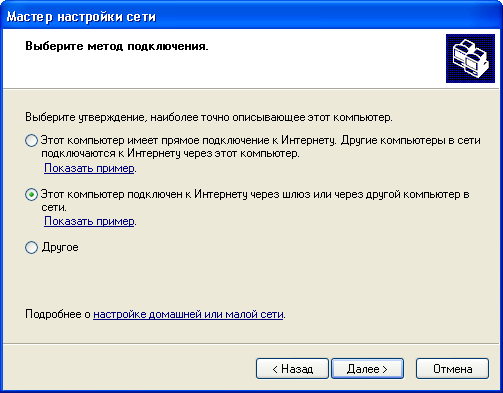
В открывшемся окне в разделе «Общий доступ к подключению к интернету» ставим две галочки напротив надписей «Разрешить другим пользователям сети использовать подключение к Интернету данного компьютера» и «Разрешить другим пользователя управлять подключением к интернету». Теперь переходим к другому компьютеру и такжекак и в первом через меню «Пуск» открываем окно «Панель управления» и заходим в «Сетевые подключения», где щёлкаем правой кнопкой мыши на надписи «Подключение по локальной сети». В открывшемся окне щёлкаем по надписи «Протокол интернета (TCP/IP)», а в следующем окне выбираем «Использовать следующий IP-адрес». Вводим следующие значения:
— В поле «IP адрес» 192.168.0.2 (вместо двойки в последней группе может быть любое число от 2 до 255);
— В поле «Маска подсети» должно выскочить при щелчке на нём 255.255.255.0, если не вставилось, то вводим вручную.
— В поле «Основной шлюз» 192.168.0.1
— В поле «Предпочитаемый DNS сервер» 192.168.0.1
— Поле «Альтернативный DNS сервер оставляем пустым;
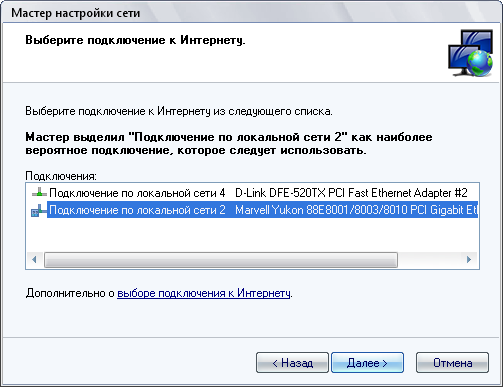 После этого нажимаем кнопку «ОК», в окне «Сетевые подключения тоже «ОК» и закрываем окно панели управления. Для того чтобы компьютеры соединялись автоматически нужно чтобы у них была рабочая группа с одним именем. Чтобы проверить это нужно на каждом компьютере зайти в меню пуск, где правой кнопкой щелкнуть на надписи «Мой компьютер», выбрать свойства и в открывшемся окне открыть закладку «Имя компьютера». На закладке ищем «Рабочая группа» по умолчанию MSHOME или WORKGROUP. Если нужно изменить то нажимаем «Изменить», в открывшемся окне вставляем нужное имя и нажимаем везде »ОК». Система потребует перезагрузки, с чем нужно согласиться. После перезагрузки пробуем открыть браузер и открыть страницу в интернете на компьютере, не имеющем прямого подключения интернета. Если страницы не загружаются, то поступаем следующим образом.
После этого нажимаем кнопку «ОК», в окне «Сетевые подключения тоже «ОК» и закрываем окно панели управления. Для того чтобы компьютеры соединялись автоматически нужно чтобы у них была рабочая группа с одним именем. Чтобы проверить это нужно на каждом компьютере зайти в меню пуск, где правой кнопкой щелкнуть на надписи «Мой компьютер», выбрать свойства и в открывшемся окне открыть закладку «Имя компьютера». На закладке ищем «Рабочая группа» по умолчанию MSHOME или WORKGROUP. Если нужно изменить то нажимаем «Изменить», в открывшемся окне вставляем нужное имя и нажимаем везде »ОК». Система потребует перезагрузки, с чем нужно согласиться. После перезагрузки пробуем открыть браузер и открыть страницу в интернете на компьютере, не имеющем прямого подключения интернета. Если страницы не загружаются, то поступаем следующим образом.
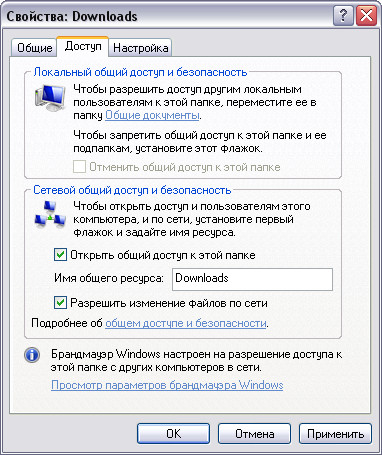
По очереди запускаем «Мастер установки сети», сначала на компьютере,имеющем прямое подключение интернета, а затем на компьютере не имеющем его. Этот «Мастер установки сети» можно запустить из уже знакомого нам окна «Сетевые подключения», которое находится в «Панели управления». В процессе работы мастера главное выбрать на компьютере, имеющем прямое подключение интернета соответствующую опцию, которая называется «Этот компьютер имеет прямое подключение к интернету. Другие компьютеры в сети подключаются к Интернету через этот компьютер», а в следующем окне выбрать то сетевое подключение, которое имеет доступ в интернет. На компьютере, не имеющем прямого подключения нужно выбрать соответственно опцию «Этот компьютер подключен к Интернету через шлюз или через другой компьютер в сети». Если Вы хотите кроме интернета иметь общий доступ к файлам и принтерам нужно включить эту опцию в окне «Общий доступ к файлам и принтерам». В последнем окне «Всё почти готово…» нужно выбрать опцию «Просто завершить работу мастера, нет нужды запускать его на других компьютерах». Для того чтобы диски, папки, файлы, принтеры одного компьютера были видны и с ними можно было работать нужно сделать их доступными в сети «расшарить». Для этого нужно щёлкнуть правой кнопкой по ресурсу, который нужно разделить в сети и в списке выбрать «Общий доступ и безопасность…» и в открывшемся окне выбрать «Открыть общий доступ к этой папке» если это папка. Аналогично нужно сделать и с другими ресурсами, к которым нужно открыть доступ в сети. Для папок также можно разрешить или не разрешить изменение файлов по сети. Как подключить сетевой принтер можно прочитать здесь. Хотя в настоящее время локальные сети строятся в основном на основе коммутационных устройств, локальная сеть типа компьютер — компьютер всё же находит применение, особенно в домашних условиях.

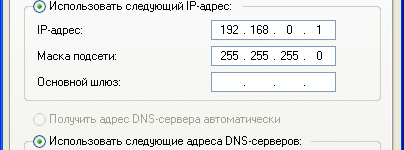
Здравсьвуйте админ! у меня вопрос по настройке сети. короче ситуация такая: я взял кабель,уже обжатый.написанно было на нем патч корд. я взял вторую сетевуху все подключил.но не могу выйти в интернет со второго компа. на главном стоит 7ка, на втором ХР. все что я смог это настроить локальную сеть между ними. сделал все как описано в статье.
Единственное я думаю что не тот кабель я прочитал что нужен кросскорд,а не патчкорд. Но локалку то я сделал,почему не получается выход в инет со второго компа? насколько я понимаю если бы не подходил кабель я бы не смог даже локальную сеть сделать. правильно? Подскажите пожалуйста админ.
Для подключения ПК-ПК нужен кросскабель. Схему обжима можно посмотреть здесь, где она обозначена как схема соединения ПК-ПК. По поводу настроек: На ПК с подключенным интернетом и с Windows 7 нужно в Центре управления сетями в пункте «Изменить дополнительные параметры общего доступа» включить все доступы. Зайти в «Изменение параметров адаптера» и в свойствах адаптера к которому подключен кабель интернета на вкладке «Доступ» поставить галочки «Разрешить другим пользователям сети использовать подключение к Интернету данного компьютера» и «Разрешить другим пользователя сети управление общим доступом к Интернету». Второй сетевой адаптер Windows 7 автоматически настроит на подключение к интернету второго компьютера. На втором компьютере с Windows XP в свойствах «Подключение по локальной сети» в «Протокол интернета (TCP/IP) поставить галочки «Получить IP-адрес автоматически» и «Получить адрес DNS-сервера автоматически». Все должно работать. В крайнем случае запустить в Windows 7 «Устранение неполадок». Если интернет по VPN, то могут быть проблемы из за конфликта маршрутов.
Так если я правильно понял патч кордом можно сделать только сеть между компами. а для того что бы еще и интернет был на втором компе нужен кросс кабель. А можно ли из патч корда сделать кросс кабель? просто у меня нет ни инструмента для этого ни кабеля не ну кабель есть только вот этот патч корд. короче я думаю где-то резануть его потом поприпаивать провода как на схеме для кросс кабеля. можно так сделать? что бы конекторы не снимать?
Да, конечно кабель можно разрезать и соединить провода по схеме кросс.
ага это хорошо. ну так получается что патчкордом я могу сделать только локальную сеть между компьютерами?
По идее с патчкордом и локальной сети не должно быть, но я такие эксперименты не делал. На всякий случай проверьте по цвету проводов в разъемах и убедитесь что она соответствует схеме патчкорда. А вообще сначала сделайте настройки сети, а потом уже кабелем можно заняться, если не поможет.
так вот и я читал что мол через патчкорд не должно быть даже локалки. вот что и удивило. я не понимаю одной вещи там где доступ разрешать нужно к подключению в интернет или же к сети которая на семерке?
Доступ нужно включить на сетевом адаптере к которому подключен интернет. В домашней сети видимо доступы включены, ежели локальная сеть работает.
Сетка всегда нужна — и игрули, и интернет, а ежели хаб на неск компов или вообще вайфай — то это экономия на доступе в инет и шара для соседей за мани)))
А если один из компьютеров находится в составе домена. Как настроить «Мастер настройки сети» не дает этого сделать?
Локальная сеть,до определённого времени не нужна!! Но когда ПК входят в домашние условия, так же,как электричество,телевидение и многие другие услуги реальной жизни,то вопрос локальной сети приобретает другую значимость! Ну конечно решать вопрос: ДА или НЕТ. Только пользователю!
А зачем нужна локалки дома????
Только рубиться в игрухи.
Больше причин придумать не могу.
НЕ обязательно для игр, у нас дома так было. Приходилось включать оба компа, теперь муж куда-то меня пере подключил и я ни от кого не завишу.
Локальная сеть типа компьютер – компьютер, полезная штука у кого дома несколько компьютеров, но наверное больше подходит для игр.